필터 효과
(필터 효과) 모드에서는 필터 효과를 적용하여 동영상을 녹화할 수 있습니다.
-
모드 다이얼을
로 설정합니다.
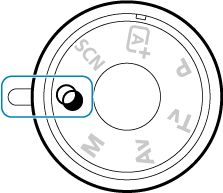
-
버튼을 누릅니다 (
).
- 퀵 컨트롤 화면이 나타납니다.
-
[
]를 선택합니다.
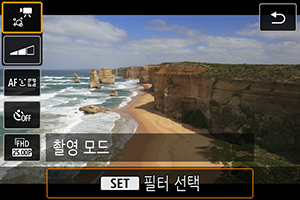
키를 사용하여 좌측 상단에 있는 [
] (촬영 모드)를 선택한 다음
을 누르십시오.
-
필터 효과를 선택합니다.
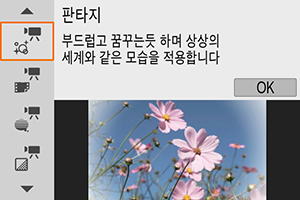
-
필터 효과 레벨을 조정합니다.

버튼을 누르고 [동영상 셀프타이머] 하단의 아이콘을 선택하십시오.
키를 사용하여 효과를 조정한 다음
을 누르십시오.
- [미니어처 효과 동영상] 설정 시에는 재생 속도를 선택하십시오.
-
동영상을 녹화합니다.
주의
- 확대 보기는 불가능합니다.
- 히스토그램은 표시되지 않습니다.
- 동영상 디지털 줌, 비디오 스냅샷, 타임랩스 동영상이나 동영상 디지털 IS에서는 사용할 수 없습니다.
필터 효과 특성
-
판타지
아련하고 몽환적인 상상 속 세계와 같은 느낌을 적용합니다. 화면 주변부를 흐리게 하여 동영상에 전체적으로 부드러운 분위기를 부여합니다. 필터 효과를 조정하여 화면 가장자리의 흐린 영역을 수정할 수 있습니다.
-
올드 무비
오래된 영화와 같이 긁히고, 왜곡되고 깜박이는 효과를 적용합니다. 화면의 상단 및 하단이 검은색으로 가려집니다. 필터 효과를 조정하여 스크래치와 왜곡 효과를 수정할 수 있습니다.
-
기억
아련한 기억을 회상하는 듯한 분위기를 연출합니다. 화면 주변부의 밝기를 감소시켜 동영상에 전체적으로 부드러운 분위기를 부여합니다. 필터 효과를 조정하여 전체적인 채도 및 화면 가장자리의 어두운 부분을 수정할 수 있습니다.
-
드라마틱 B&W
콘트라스트가 높은 흑백의 굵고 드라마틱한 모습을 연출합니다. 필터 효과를 조정하여 거친 정도와 흑백 효과를 수정할 수 있습니다.
-
미니어처 효과 동영상
미니어처 (디오라마) 효과가 있는 동영상을 녹화할 수 있습니다.
장면 프레임을 이동할 수 있게 하려면 단계 4에서
버튼을 눌러 (또는 화면 오른쪽 하단의 [
]을 탭하여) 색상을 변경하십시오. 프레임이 다시 중앙에 오게 하려면
버튼을 누르십시오. 장면 프레임의 가로세로 방향을 전환하려면 화면 좌측 하단의 [
]를 탭하십시오. 장면 프레임이 가로 방향일 때
키를, 세로 방향일 때
키를 사용하여 방향을 전환할 수도 있습니다. 장면 프레임의 위치를 확정하려면
을 누르십시오. 단계 5에서 재생 속도를 [5x], [10x], 또는 [20x]로 설정한 후 녹화하십시오. [1 포인트 AF]가 AF 방식으로 사용되어 흰색 프레임 중앙에 있는 피사체에 초점을 맞춥니다. 녹화 중에는 흰색 프레임이 표시되지 않습니다.
속도 및 재생 시간 (1분 길이의 동영상)
| 속도 | 재생 시간 |
|---|---|
| 5× | 약 12초 |
| 10× | 약 6초 |
| 20× | 약 3초 |
